reklama
 Když pracujete na počítači, vyžaduje to docela dost vůle odolat pokusu o více věcí 3 způsoby, jak zastavit multitasking a soustředit se, aby byla efektivnější a produktivnější [Windows]Na MakeUseOf jsme napsali nespočet článků o tom, jak multitask. Jak se však ukazuje, multitasking nepořádek s mozkem. Výzkum ukazuje, že lidé, kteří více věcí najednou, jsou „náchylnější k rušení z ... Přečtěte si více . Ale i když se vám podaří omezit sami sebe, mnoho programů dokáže vrhat rušivé oznámení, které odvrátí vaši pozornost. Zejména po nastavení nového počítače nebo nové instalaci může být bolestí vystopovat běžné pachatele a vypnout nepříjemné zabijáky zaměřené na zaostření.
Když pracujete na počítači, vyžaduje to docela dost vůle odolat pokusu o více věcí 3 způsoby, jak zastavit multitasking a soustředit se, aby byla efektivnější a produktivnější [Windows]Na MakeUseOf jsme napsali nespočet článků o tom, jak multitask. Jak se však ukazuje, multitasking nepořádek s mozkem. Výzkum ukazuje, že lidé, kteří více věcí najednou, jsou „náchylnější k rušení z ... Přečtěte si více . Ale i když se vám podaří omezit sami sebe, mnoho programů dokáže vrhat rušivé oznámení, které odvrátí vaši pozornost. Zejména po nastavení nového počítače nebo nové instalaci může být bolestí vystopovat běžné pachatele a vypnout nepříjemné zabijáky zaměřené na zaostření.
V tomto článku uvedu nejčastější programy, jaký typ oznámení vydávají a jak je můžete deaktivovat.
Oblast systému Windows / oznamovací oblast
Obecně můžete jednotlivě vypnout oznámení na ploše pro všechny programy nebo služby zastoupené na hlavním panelu systému Windows. Klepněte pravým tlačítkem myši na hlavní panel a vyberte možnost
Vlastnosti. Pod Oblast oznámení klikněte na Přizpůsobit… knoflík. Tím se otevře příslušné okno ovládacího panelu se seznamem ikon pro jakýkoli program nebo službu, která byla kdy zaregistrována v oznamovací oblasti.Chcete-li vypnout oznámení pro konkrétní položku, vyhledejte ji v seznamu a vyberte možnost Skrýt ikonu a upozornění z rozbalovací nabídky napravo.

Skype
Pokud jde o mě, Skype je jedním z největších pachatelů, pokud jde o nepříjemná oznámení. Kdykoli se někdo připojí k internetu nebo offline, objeví se malá zpráva, která s vámi událost sdílí. Neviděli jsme všichni tento rušivý malý oznamovací skok na videa na celé obrazovce nebo veřejné prezentace?
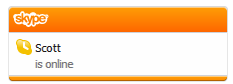
Chcete-li spravovat svá oznámení Skype, klikněte na možnost> Nástroje > Možnosti… a přepněte na Oznámení boční karta. Pod Nastavení upozornění najdete seznam oznámení na hlavním panelu systému Windows, které můžete zaškrtnout nebo zrušit zaškrtnutí.

Když jste na to, můžete také skočit na Upozornění a zprávy a vypněte nevítané Nápověda a tipy Skype stejně jako Propagace.
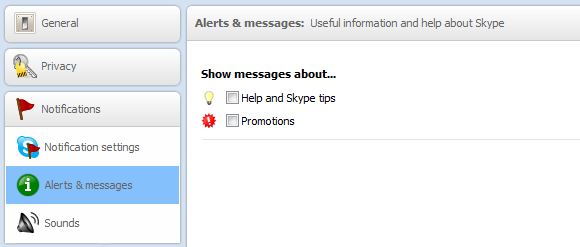
Thunderbird
Thunderbird je skvělý počítačový e-mailový klient, ale pokud jde o oznámení, je zde prostor pro zlepšení. Je to už dlouho, co jsem s tím začal od začátku, ale pokud si pamatuji, výchozím nastavením je zobrazit upozornění na systémové liště a přehrát zvuk.
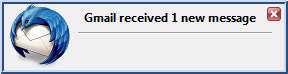
Chcete-li zastavit tuto drzost, přejděte na> Nástroje > Možnosti… V Všeobecné karta pod Když přijde nová zpráva můžete zrušit zaškrtnutí políček Zobrazit upozornění a Přehrajte zvuk. Pokud jste byli fanoušky příchozích e-mailových oznámení, můžete je také přizpůsobit tak, aby obsahovali předmět a odesílatele, nebo přehrajte oblíbený zvuk. Ale vážně, kdo to chce?
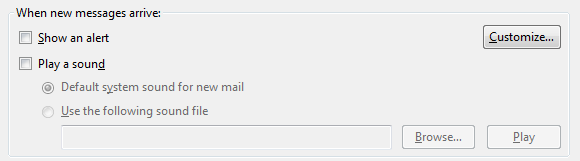
Google Talk
Když jsem nedávno přeinstaloval svůj počítač, najednou jsem obdržel všechny tyto nové e-mailové zprávy a neměl jsem tušení, odkud pocházejí, zejména protože byly vypnuty v Thunderbirdu. Nakonec mi došlo, že zdrojem byl Google Talk.
Stejně jako u předchozích programů můžete tato oznámení snadno vypnout, pokud víte, kde je najít. Klikněte na Nastavení v pravém horním rohu Google Talk, poté přejděte na Oznámení kartu a zrušte zaškrtnutí Zobrazit upozornění pro Nový Email.

Tipy pro Windows balón
Windows je nastaven tak, aby se vypořádal s DAU (nejhloupější předpokládanými uživateli). Proto ráda objevuje zprávy o věcech, které průměrný uživatel buď nezajímá, nebo o nich již ví. Tato neuspokojivá oznámení se nazývají tipy na balónky.
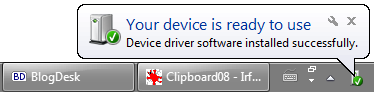
Chcete-li vypnout tipy na balónky, přejděte na stránku Start a hledat Skupinová politika. Otevřete výsledek Upravit zásady skupiny, přejděte na> Konfigurace uživatele > Administrativní úkoly > Spusťte nabídku a hlavní panel. V seznamu vyhledejte záznam Vypněte všechna oznámení o bublině a poklepejte na něj.
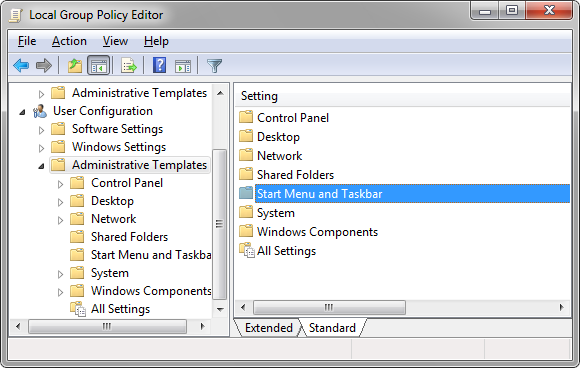
“Pokud toto nastavení povolíte, nebudou uživateli zobrazeny žádné oznamovací bubliny.„Proto, aby vypněte oznámení o bublině, musíte vybrat Povoleno pro toto nastavení. Chcete-li povolit tipy na bublině, vyberte Zakázáno nebo nastavit na Není nakonfigurováno.

Můžete také zakázat nebo povolit tipy na bublině pomocí registr hack. Oprava registru pro povolení nebo zakázání tipů, které vám ušetří pokusy o samotný registr, je k dispozici od SevenForums.
Musíš často psát eseje nebo si nerušeně kreativní psaní? Podívejte se na OmmWriter, který jsem zde zkontroloval - Dodržujte své termíny pro psaní v prostředí bez rozptylování s OmmWriterem Dodržujte své termíny pro psaní v prostředí bez rozptylování s OmmWriteremOmmWriter je aplikace pro psaní pro Windows, Mac a iPad. Je založeno na filozofii, že abychom se mohli soustředit a být kreativní, potřebujeme klidné a do značné míry rozptýlené okolí. Bohužel, naše ... Přečtěte si více .
Co vás nejvíce znepokojuje, když pracujete na počítači a existují nějaká oznámení, která jste se snažili zbavit?
Obrazové kredity: Kitch Bain
Tina píše o spotřební technologii více než deset let. Je držitelkou doktorátu přírodních věd, diplomu z Německa a MSc ze Švédska. Její analytické zázemí jí pomohlo vyniknout jako technologická novinářka v MakeUseOf, kde nyní řídí výzkum a operace s klíčovými slovy.


